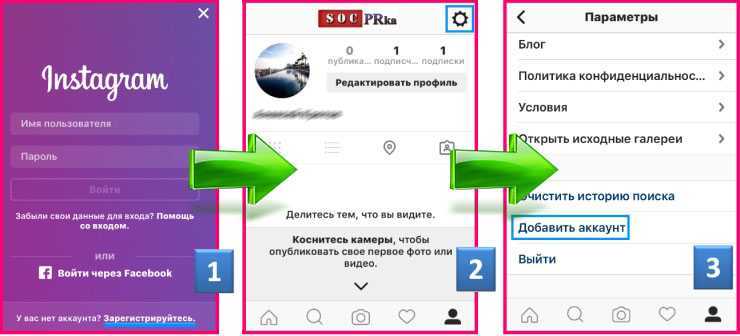Как открыть аккаунт в Инстаграме
Пользователи социальной сети ограничивают доступ в личный профиль, но не всегда знают, как открыть аккаунт в Инстаграме. Закрытый профиль запрещает всем пользователям, кроме ранее подписанных, видеть содержимое вашей учетной записи. При этом подписаться на вас все равно можно, отправив запрос.
Для успешного продвижения в соцсети закрытие профиля станет только помехой. Поэтому важно знать, как открыть аккаунт для всех пользователей. Подробно разберемся в вопросе, как открыть профиль в Инстаграме.
Содержание
- Что такое открытая страница и для чего она нужна
- Разрешение доступа на телефонах с разными операционными системами
- Работа на смартфонах Андроид
- Для смартфонов с операционной системой iOS
- Настройка Инстаграма на компьютерах и ноутбуках
- Какие преимущества есть у открытых учетных записей
- Видеообзор:
Что такое открытая страница и для чего она нужна
Для начала разберемся в том, зачем в принципе нужно разрешать доступ и можно ли без этого обойтись. Из плюсов открытой учетной записи отмечают:
Из плюсов открытой учетной записи отмечают:
- Публикацию всего контента, будь то сторис, посты, видеоролики или прямые эфиры всем пользователям. То есть любой человек увидит вашу публикацию, сможет открыть вашу страницу и оформить подписку.
- Все пользователи без исключения могут подписаться на открытую страницу. Если она закрыта, то придется отправлять запрос и дожидаться его подтверждения, что делать мало кто хочет. Из-за этих причин закрывать учетную запись не стоит, если вам нужно продвижение.
- Любой человек может написать в личных сообщениях Директа. Владелец страницы получит уведомление о сообщении.
Таким образом, если вы не хотите выставлять собственную личную жизнь на всеобщее обозрение, то закройте и не открывайте аккаунт. Закрытие никак не изменит нынешнее количество аудитории и на вас все равно можно будет подписаться в любое время, отправив запрос и дождавшись его подтверждения. Если такой порядок вас не устраивает, то разберитесь, как открыть профиль в Инстаграме с телефона или со стационарных устройств в браузере.
Разрешение доступа на телефонах с разными операционными системами
При работе с Инстаграмом на смартфонах для начала вам понадобится скачать мобильное приложение. Это делается в бесплатном официальном магазине приложений на Андроид или iOS. Дальнейшие инструкции, как сделать открытый аккаунт в Инстаграме на Айфоне и Андроид, помогут вам сориентироваться. В целом алгоритм действий практически ничем не отличается на обоих устройствах. Он прост и понятен на интуитивном уровне.
Работа на смартфонах Андроид
Для того, чтобы сделать Инстаграм открытым, скачайте мобильное приложение в Play Market и следуйте инструкции:
- Откройте официальное приложение Инстаграма и авторизуйтесь в системе. Для этого введите логин и пароль в соответствующие строки.
- Перейдите на главную страницу, где находится лента личных публикаций. Там напротив никнейма находится клавиша в виде трех горизонтальных полосок.
 Кликните по ней, открыв редактор профиля.
Кликните по ней, открыв редактор профиля. - Далее перейдите к настройкам Instagram, запустите раздел под названием «Аккаунт». В самой нижней части открывшегося списка функций находится параметр «Закрытый аккаунт». Переместите переключатель во включенное состояние.
- С этого момента страница откроется для общего доступа, и вы сможете продвигать ее, создавая рекламные объявления.
Это единственный способ, как открыть аккаунт в Инстаграме с телефона Андроид в мобильном приложении. Ничего сложного в работе с программой нет, главное – следовать инструкции. Также вы можете переключиться на общий Instagram в браузере на мобильном устройстве. Инструкция едина на любом мобильном устройстве, вне зависимости от бренда и операционной системы:
- Запустите любой браузер на телефоне. Для этого один раз кликните по нему на рабочем экране.
- Запустите официальную страницу мессенджера, вбив в поисковую строку слово Инстаграм.
- На официальном сайте нажмите на параметр «Авторизоваться», введите информацию о профиле и зайдите в него.

- Перейдите на главную вкладку, где расположены все ваши публикации. Кликните по правому верхнему углу и откройте настройки. Там переудите к параметру «Аккаунт». в предоставленном списке настроек найдите на пункт «Закрытый аккаунт». Кликните по нему, тем самым разрешив всем пользователям просматривать контент, ставить лайки и комментировать ваши публикации.
- В зависимости от версии приложения и операционной системы пункт «Закрытый аккаунт» находится в настройках либо в разделе «Аккаунт», либо в разделе «Конфиденциальность и безопасность». Перед тем, как в Инстаграмме открыть профиль, подумайте, хотите ли вы, чтобы ваша жизнь была выставлена на всеобщее обозрение или нет.
- Сохранение внесенных изменений не потребуется. Просто перейдите на главную страницу и попросите друзей проверить, работает ли настройка.
Для смартфонов с операционной системой iOS
На Айфонах инструкция по изменению параметров конфиденциальности практически ничем не отличается:
- Скачайте из магазина официальных приложений App Store новую версию Инстаграма.

- Загрузите Инстаграм и установите на мобильном устройстве.
- Зайдите в профиль, авторизовавшись в социальной сети. Откройте главную страницу, где находится лента ваших публикаций.
- Кликните по клавише настроек, расположенной в шапке профиля. Кликните по клавише возле параметра «Закрытый аккаунт». Если она изменила цвет на прозрачный, то все сработало.
Таким образом, инструкции, как открыть аккаунт в Инстаграме, практически ничем не отличаются на обоих устройствах. Подробно разберем процесс открытия профиля на стационарных компьютерах и ноутбуках.
Настройка Инстаграма на компьютерах и ноутбуках
Процесс работы на стационарных устройствах практически ничем не отличается от работы в браузерной версии на смартфонах. Для работы вам нужно следовать данной инструкции:
- Запустить персональный компьютер и открыть любой браузер.
- Перейти на официальный портал социальной сети. Кликнуть по параметру «Вход» и авторизоваться.

- Открыть личную страницу, кликнуть по настройкам и перейти к параметру «Конфиденциальность и безопасность». В разделе перейдите к пункту «Закрытый аккаунт». Кликните по надписи и сохраните внесенные изменения.
- Теперь страница будет доступна всем пользователям социальной сети, каждый увидит ваши посты и сможет легко подписаться, не дожидаясь вашего отклика.
Также существуют специальные эмуляторы Андроид для компьютера. Благодаря им можно загружать фотографии даже со стационарных устройств. Эмуляторы сделаны из-за того, что стандартная веб-версия Инстаграма имеет меньше возможностей, чем мобильное приложение. Следуйте этой инструкции, как открыть страницу в Инстаграме через эмулятор Bluestacks на персональном компьютере:
- Запустите устройство и скачайте эмулятор Андроид Bluestacks на ПК, сделать это можно на официальном портале разработчиков. Скачайте приложение Инстаграм в эмуляторе и авторизуйтесь в сети. Теперь вам доступны все функции мобильной версии программы.

- Откройте главную страницу с лентой публикаций и перейдите в настройки, обозначенные тремя черточками в правом углу монитора.
- Теперь откройте параметр «Конфиденциальность и безопасность». Кликните по последнему значению «Закрытый аккаунт».
- После нажатия на параметр, ваш профиль перестает быть закрытым.
Сложно ответить на вопрос, нужно ли открыть Инстаграм или нет. Если вы пользуетесь приложением для продвижения, то закрывать страницу – неразумно и нерезонно. В других случаях, если вы просто публикуете фотографии для родных, то закройте Инстаграм, разрешив доступ только нужным людям. Открытый же профиль в первую очередь служит для того, чтобы блогеры рассказывали о себе всему миру.
Также читайте: Как посмотреть архив историй в Инстаграме: где найти архивированные фото и сторис, как зайти с компьютера
Какие преимущества есть у открытых учетных записей
Мы разобрались, как открыть профиль в Инсте и рассказали обо всех способах, которыми можно это сделать. Плюсы открытой страницы:
Плюсы открытой страницы:
- Пользователь не хочет подписываться на закрытые аккаунты, так как приходится ждать отклика владельца. Иногда отклика не дожидаются и в течение нескольких дней, что не может не раздражать. Пользователи больше доверяют тем людям, которые открыто заявляют о себе и ничего не скрывают. К тому же обычно подписываются за какой-то интересный контент, публикации с владельцем Инстаграма. Если вы не хотите открывать аккаунт, то хотя бы поставьте на фото аватара свой портрет. Это привлечет больше подписчиков. Используйте больше тегов, чтобы появляться на первых местах в поиске.
- Посты открытых учетных записей появляются в поисковой ленте, тогда как закрытый контент – нет.
- Подходят для ведения бизнеса, открытия собственного дела в сети. Высокая активность подписчиков продвигает профиль в ТОПы и Рекомендованные. Закрытые аккаунты в таких рейтингах оказываются намного реже.
Недостатки открытых страниц:
- Невозможно скрыть контент от других пользователей, то есть любой человек сможет просматривать ваши публикации, вне зависимости от вашего желания.
 Единственный способ – добавлять неугодных людей в черный список.
Единственный способ – добавлять неугодных людей в черный список. - Закрытые страницы иногда вызывают больший интерес у пользователей. На них хочется подписаться и посмотреть на контент. Иногда владельцы записей умышленно закрывают их, накаляя интригу. Перед тем, как открыть Инстаграм, подумайте, может быть стоит еще немного подождать и собрать аудиторию побольше.
- Анонимный просмотр контента невозможен, так что пользователям в любом случае придется подписаться.
Помните, что открытыми записями пользуются политики, бизнесмены, блогеры и актеры. Закрытые же в основном принадлежат простым людям, которые публикуют фотографии для своих друзей и родственников и не хотят, чтобы кто-то другой видел личный контент.
Видеообзор:
Все полезное о Инстаграм — instagramer. info
info
Официальный сайт — www.instagram.com
Почему не работает Instagram и что делать
Instagram: PixabayInstagram может не работать по разным причинам. В зависимости от того, что вызвало проблему, подбирают способ ее решения. Технические специалисты Райан Дубе и Дэйв Джонсон объяснили, почему может не загружаться Instagram и что нужно сделать, чтобы он заработал.
Почему не работает Instagram? Социальная сеть может не работать из-за сбоя в работе Instagram, переполненной кэш-памяти, проблем с приложением, интернетом, сбитых настроек приложения.
Проблемы с интернет-соединением
Независимо от того, используете ли компьютер или мобильное устройство, без подключения к интернету невозможно получить доступ к службе Instagram. Если соединение Wi-Fi оборвалось, то столкнетесь с проблемами с подключением к Instagram.
Что делать, если не работает Instagram? При возникновении проблем с приложением или сайтом Instagram проверьте надежность интернет-соединения.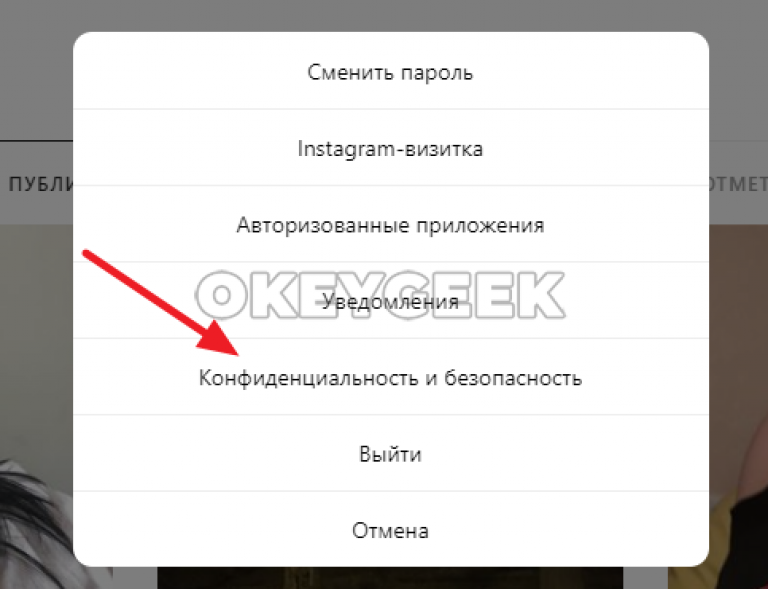 Распространенная причина отсутствия интернет-соединения — неоплата по тарифному плану провайдера. Также могут быть проблемы у самого провайдера. В данном случае просто подождите, пока все снова не заработает.
Распространенная причина отсутствия интернет-соединения — неоплата по тарифному плану провайдера. Также могут быть проблемы у самого провайдера. В данном случае просто подождите, пока все снова не заработает.
Почему не работает Instagram через мобильный интернет? Так происходит, если мобильный интернет не работает. Это случается из-за того, что не оплачен тарифный пакет, закончились Гб интернет-трафика, нет точки доступа в настройках или плохая связь в том месте, где находитесь.
Настройте новое подключение точки доступа для мобильного интернета так:
- Откройте настройки смартфона или планшета.
- Войдите в меню «Мобильные сети» или подобное в зависимости от телефона и версии Android. Найдите его в «Подключение», «Приложение: Интернет», «Беспроводные сети» или подобном. Еще может быть в настройках SIM-карты.
- Перейдите в настройку «Тип сети» и выберите свой тип соединения — 3G, 4G или 5G.
- В пункте «Точка доступа» или «APN» нажмите на плюсик, чтобы добавить новое подключение.

- В поле имени введите любое слово в качестве названия для нового подключения.
- В поле «APN» выберите точку доступа Internet.
Настройки сохранятся автоматически, когда выйдете из меню. После этого на смартфоне появится новое активное подключение к интернету по тарифному плану пакета.
Cбой Instagram
Социальная сеть может не работать. Чтобы проверить, работает ли Instagram, откройте социальную сеть на телефоне, а затем на компьютере. Райан Дубе рекомендует использовать такой сервис, как Downdetector, чтобы проверить работоспособность сайта. Если выяснится, что он не работает, просто подождите, пока социальная сеть снова станет доступной.
Instagram имеет надежную сеть, поэтому с ним редко возникают сетевые ошибки, которые можете заметить при использовании приложения. Тем не менее нужно проверить его работоспособность, чтобы не производить ненужные манипуляции с мобильным устройством.
Что делать, когда Instagram не работает: NUR.KZПереполнена кэш-память
Любое действие, выполненное в приложении, сохраняется в кэш-памяти. Чем дольше пользуетесь Instagram, тем больше скапливается временных файлов и данных, что портит работоспособность приложения. Поэтому периодически чистите кэш. Это касается приложения в телефоне и браузера на компьютере.
Чем дольше пользуетесь Instagram, тем больше скапливается временных файлов и данных, что портит работоспособность приложения. Поэтому периодически чистите кэш. Это касается приложения в телефоне и браузера на компьютере.
Вот что надо сделать:
- Откройте настройки мобильного устройства, найдите раздел со всеми приложениями.
- Выберите из списка Instagram.
- Войдите в хранилище данных, где будет предложено очистить кэш. Выполните действие и попробуйте зайти в Instagram.
Если не помогло, перезапустите телефон. Перезагрузка мобильного устройства часто устраняет большинство проблем. Поэтому найдите время, чтобы перезагрузить Android или устройство iOS, чтобы посмотреть, решит ли это проблемы с неработающим Instagram.
Когда перезагружаете устройство, оно очищает все временные файлы и рабочую память, загружает всю информацию, необходимую устройству и приложениям. Если эти файлы были временно повреждены, единственный способ устранить неполадку — перезагрузить смартфон.
Проблемы с приложением
Приложение Instagram на мобильном девайсе может некорректно работать из-за какого-нибудь сбоя в самом приложении. Вот основные способы устранения неполадок с приложением:
- Перезапуск Instagram часто устраняет временно возникающие ошибки. Для этого закройте приложение Instagram на Android или iPhone и перезапустите приложение, чтобы убедиться, что проблема окончательно решена.
- Instagram может не работать из-за устаревшего софта. Если мобильное приложение устарело, это может привести к ошибкам подключения и другим проблемам, из-за которых оно будет плохо функционировать или не будет работать вовсе. Проверьте и установите все обновления приложения на устройство Android или iPhone.
Бывает, что после очередного обновления Instagram приложение некоторое время работает, а затем перестает. Новый апдейт мог содержать ошибки, которые провоцируют сбой. Переустановите приложение, тем самым перезагрузив его. Даже если ошибка повторится, разработчики в скором времени выпустят очередное обновление, чтобы исправить ошибки.
Переустановите приложение Instagram на iPhone или iPad так:
- На главном экране нажмите и удерживайте значок приложения Instagram, пока он не начнет дрожать.
- Нажмите на кнопку в виде крестика на приложении, чтобы удалить его. Все фото и данные в Instagram будут сохранены.
- Откройте App Store и заново установите Instagram, а затем авторизуйтесь в своем профиле.
На Android действия такие:
- Откройте настройки мобильного устройства и войдите в раздел с приложениями.
- Из списка найдите Instagram и откройте его.
- Удалите приложение при помощи соответствующей кнопки.
- Войдите в Google Play и установите Instagram, а затем выполните вход.
Прибегайте к этому способу, когда перезапуск телефона, приложения, проверка интернет-соединения и обновление самого приложения не помогли. Также проблемы с загрузкой могут возникать из-за определенных настроек.
Проблемы с приложением: PexelsНастройки приложения
Если ничего не помогло, проверьте разрешения приложения.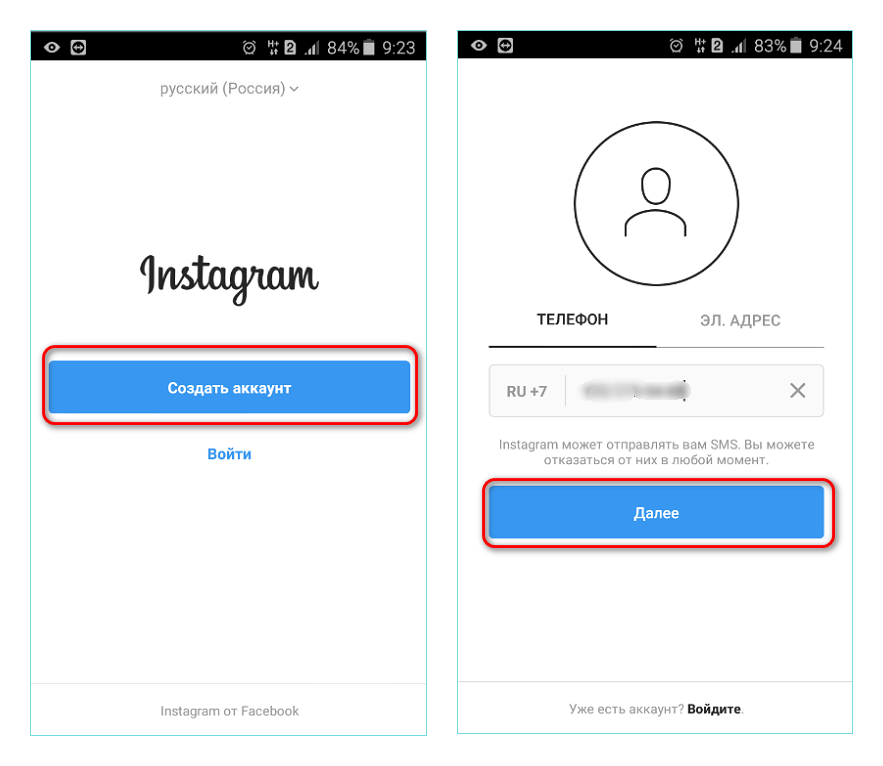 Дэйв Джонсон пишет, что Instagram требует разрешение на использование камеры, контактов, микрофона, фотографий и хранилища мобильного устройства. Если для приложения Instagram какое-либо из этих разрешений не включено, это может привести к тому, что социальная сеть на смартфоне не будет работать.
Дэйв Джонсон пишет, что Instagram требует разрешение на использование камеры, контактов, микрофона, фотографий и хранилища мобильного устройства. Если для приложения Instagram какое-либо из этих разрешений не включено, это может привести к тому, что социальная сеть на смартфоне не будет работать.
Проблему устраняйте в настройках приложения. Возможно, настройки разрешений сбились после очередного обновления. Найдете нужное место в «Разрешениях» или «Правах» в зависимости от модели телефона и версии ОС.
Еще могут возникнуть проблемы с фоновыми данными. Если они отключены, Instagram может не подключиться к интернету, пока он работает в фоновом режиме. Чтобы это исправить, откройте настройки приложения Instagram, найдите меню «Мобильные данные и Wi-Fi» и убедитесь, что для переключателя «Фоновые данные» установлено значение «Вкл.».
Еще будьте аккуратными с VPN. К сожалению, VPN также может вызывать ошибки подключения и приводить к тому, что Instagram не работает. Чтобы проверить, так ли это, отключите VPN и проверьте, решило ли это проблему.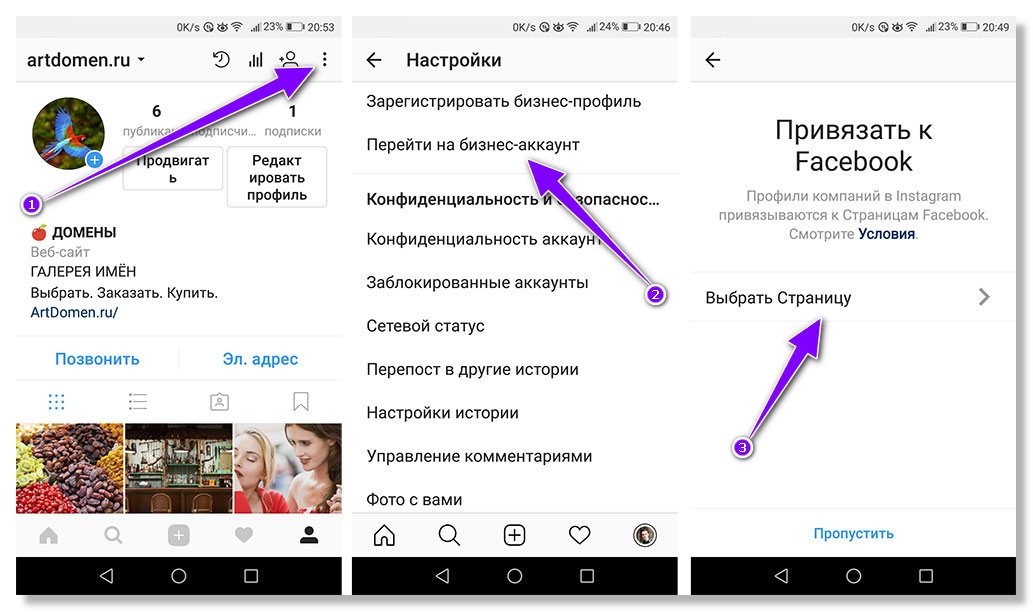
Пользователи могут самостоятельно определить основные причины с запуском приложения Instagram и решить проблему. Если не можете войти в сеть, предпримите простые шаги для решения сбоев и продолжайте пользоваться сетью без ограничений.
Оригинал статьи: https://www.nur.kz/technologies/instructions/1882155-pocemu-ne-rabotaet-instagram-i-cto-delat/
Как добавить бизнес-аккаунт в приложение Instagram за 3 шага? Сотрендер Ресурс
Ива Джукич
0 0
прокрутить вниз
Дайте угадаю, вы только что начали работать в компании в качестве менеджера по социальным сетям, и вам нужен доступ к их бизнес-странице в Instagram. Было проще создать бизнес-аккаунт для себя, но теперь вам нужно добавить уже существующий аккаунт. Поверьте, это не так сложно, как может показаться.
Было проще создать бизнес-аккаунт для себя, но теперь вам нужно добавить уже существующий аккаунт. Поверьте, это не так сложно, как может показаться.
В этой статье мы быстро покажем вам, как добавить бизнес-аккаунт в приложение Instagram и успешно создать бизнес-страницу в Instagram всего за 3 шага.
Если вы хотите управлять несколькими учетными записями Instagram на своем мобильном телефоне, вам необходимо добавить их в свое мобильное приложение. По сути, все, что вам нужно сделать, это:
- Откройте свой профиль в Instagram.
- Щелкните Настройки и найдите Добавление или переключение учетных записей .
- Теперь войдите в свой бизнес-аккаунт.
Теперь вы можете управлять как со своего телефона, так и всякий раз, когда вы хотите переключать профили, просто дважды нажмите на изображение своего профиля в правом нижнем углу. Это поможет вам быстро переключаться между всеми профилями, которыми вы управляете.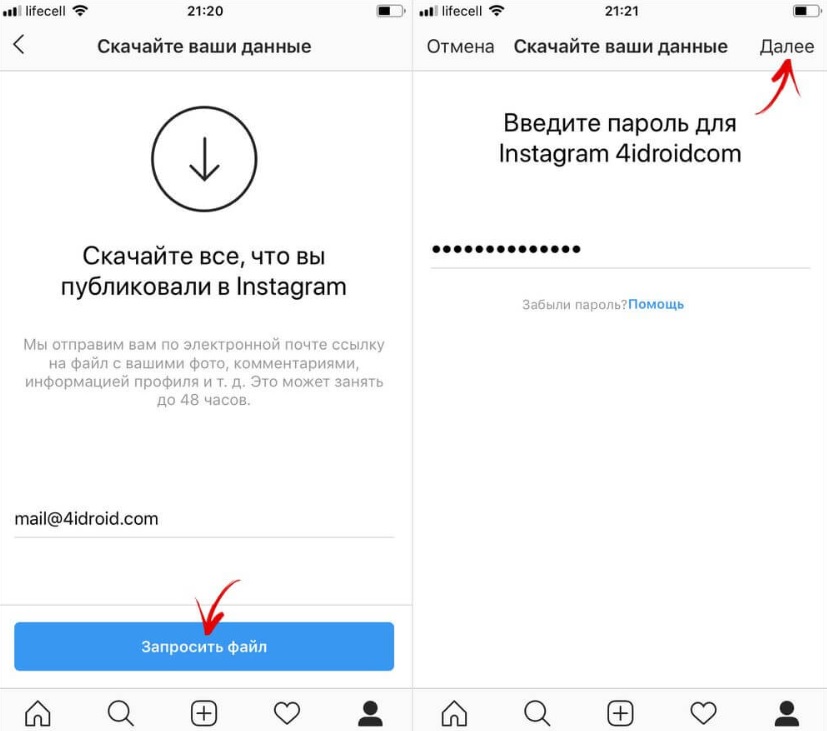
Вы всегда будете использовать приложение Instagram на своем телефоне? Ну, не совсем. Стоит отметить, что вы можете использовать Creator Studio Facebook или стороннее приложение, такое как Sotrender, чтобы проверить все свои данные Instagram с рабочего стола. Кроме того, вы также можете отвечать на свои личные сообщения из Instagram через папку «Входящие» Facebook (при условии, что у вас есть доступ к странице компании в Facebook).
Как вы решите управлять бизнес-аккаунтом компании в Instagram, зависит от вас. 😉 У вас есть множество доступных вариантов и ресурсов, как на платформе Instagram, так и в нашей собственной базе знаний.
Мы надеемся, что теперь вы легко сможете добавить нужный профиль на свой телефон. Удачи с вашей новой бизнес-страницей в Instagram!
Читайте также:
- Как связать мою учетную запись Instagram с Facebook Business Manager?
- Как настроить бизнес-профиль в Instagram?
- Как получить подписчиков в Instagram?
Понравилась статья? Поделись с друзьями.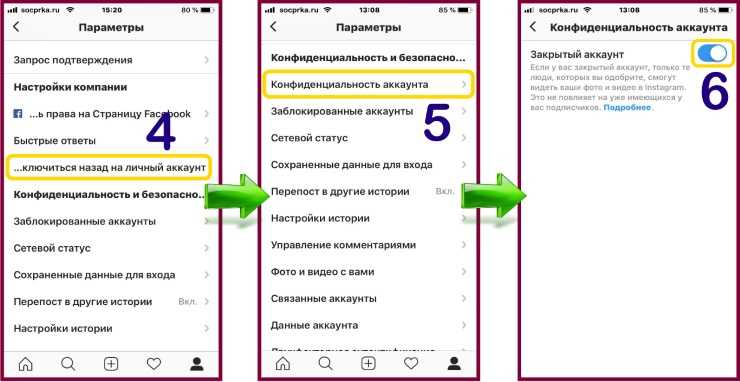
- Теги:
- бизнес-аккаунт в инстаграм
- Инстаграм-аккаунт
- управление несколькими учетными записями
Автор
Ива Джукич
Специалист по маркетингу
Окончил Варшавский университет со степенью магистра психологии. Можно найти за просмотром Netflix, чтением или проведением времени в социальных сетях.
подняться
Маркетинговая аналитика без всякой ерунды.
Уважаемый маркетолог, убедитесь, что ваша текущая поставка в социальных сетях правильно тратит ваши деньги.
Получите бесполезную аналитику бесплатно, чтобы узнать.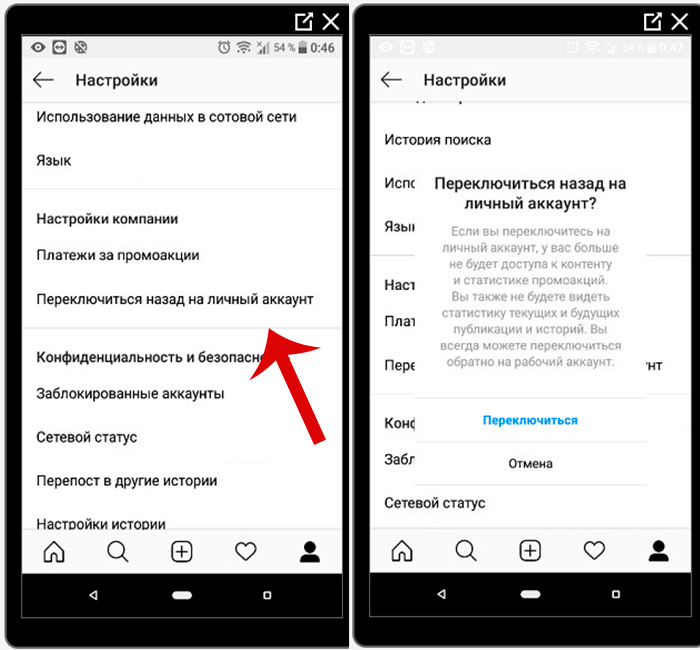
Вы всегда можете связаться с нами по адресу [email protected]
Этот веб-сайт использует файлы cookie для улучшения вашего опыта. Мы предполагаем, что вы согласны с этим, но вы можете отказаться, если хотите. Принять Подробнее
Как создать учетную запись Instagram без номера телефона?
Социальные сетиInstagram
Автор: Alex Popa
Обновлено:
Алекс Попа
Вы не хотите использовать свой номер телефона для создания учетной записи Instagram? Это легко.
В процессе создания учетной записи вы можете выбрать между адресом электронной почты и номером телефона.
Откройте Instagram, перейдите на экран создания учетной записи, и вы увидите поле « Номер мобильного телефона или электронная почта ».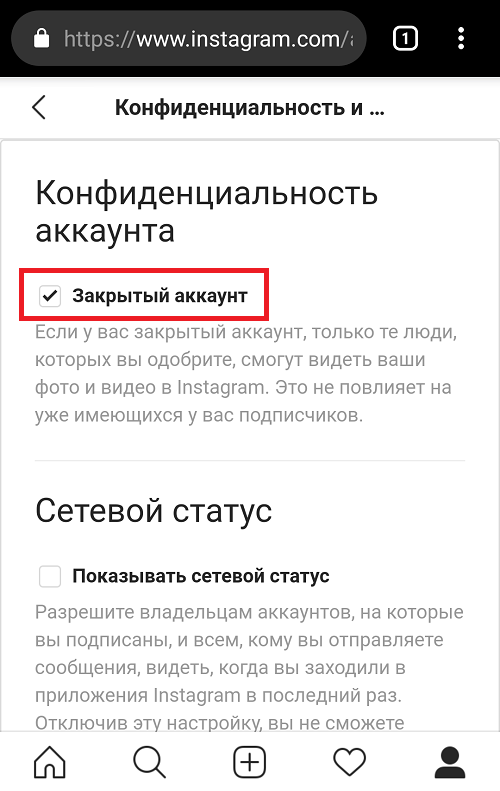
Если вы не хотите использовать свой номер телефона, введите свой адрес электронной почты, и вы получите все инструкции на свой адрес электронной почты.
Подробнее об этом читайте ниже!
1. Выберите «
Sign Up » Веб-сайт Instagram на компьютере, где кнопка « Sign up » выделена краснымМы будем делать это руководство на компьютере, поэтому перейдите на официальный сайт Instagram, откройте это и найдите кнопку « Зарегистрироваться » на главной странице.
Это должно быть рядом с « Нет учетной записи? » под вопросом « Забыли пароль? ”заголовок.
Нажмите на нее и продолжайте!
2. Введите свой адрес электронной почты
Страница создания учетной записи Instagram с полем « Номер мобильного телефона или адрес электронной почты », выделенным красным цветом.На этой странице вы увидите поля для создания учетной записи:
- Номер мобильного телефона или электронная почта
- Полное имя
- Имя пользователя
- Пароль
В первом поле указано, что вы можете использовать свой адрес электронной почты или номер телефона. Так что номер телефона не нужен. Вместо этого введите свой адрес электронной почты.
Так что номер телефона не нужен. Вместо этого введите свой адрес электронной почты.
3. Заполните поля и выберите «
Далее « Страница создания учетной записи Instagram с выделенной кнопкой « Далее »Введите свой адрес электронной почты, полное имя, имя пользователя и пароль. Instagram сообщит вам, если какие-либо из них неверны, показав галочку или маркер X рядом с полями.
Когда вы закончите, выберите « Next » и продолжайте выполнять следующие шаги!
4. Введите дату своего рождения
Экран выбора даты рождения в Instagram, где выбрана кнопка « Далее »После того, как вы заполните начальные поля и выберите « Далее », вы попадете на экран выбора даты рождения. Однако вам не нужно вводить дату своего рождения.
Instagram может поощрять вас к этому, но это только поощрение. Ио, пока ты выглядишь старше 18 лет, ты в порядке!
Нет необходимости. Выберите «Далее», как только вы выберете дату рождения и продолжите.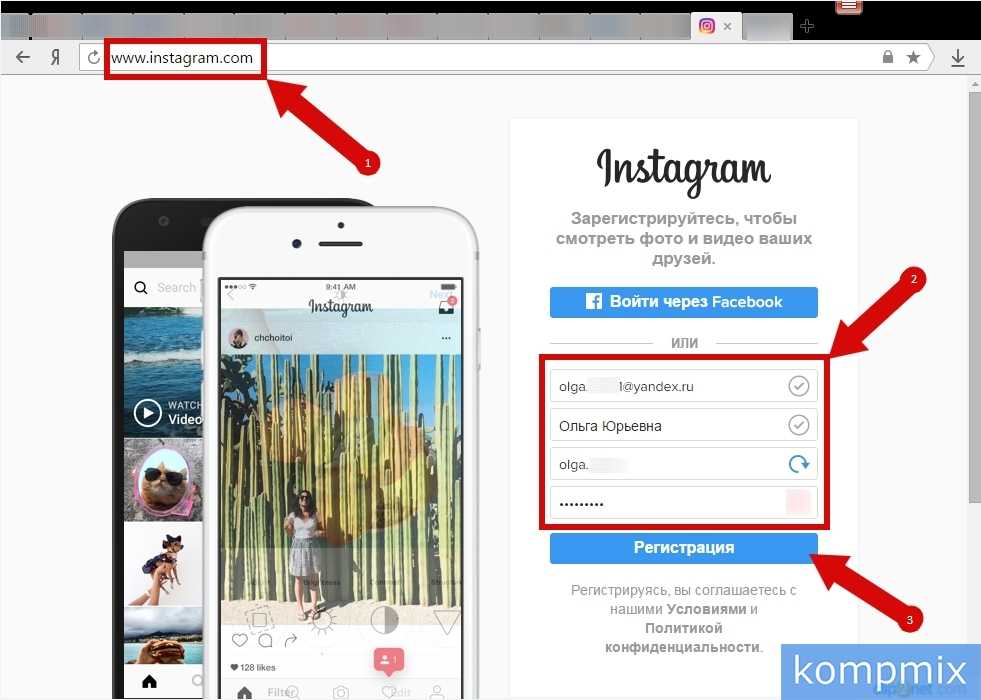
5. Введите код подтверждения
Instagram, страница подтверждения по электронной почте, на которой отображается кнопка «Далее», выделенная красным цветом.После того, как вы введете дату своего рождения и перейдете на следующую страницу, вам будет предложено подтвердить свой адрес электронной почты кодом подтверждения.
Откройте поставщика услуг электронной почты, найдите адрес электронной почты Instagram, скопируйте код подтверждения и вставьте его в поле здесь. Затем выберите « Далее ».
Вот и все. Вы только что создали учетную запись Instagram без номера телефона. После этого Instagram может попросить вас ввести номер телефона, но это не обязательно.
Вы можете смело игнорировать его и использовать Instagram без номера телефона!
Алекс Попа
Меня зовут Алекс, и я хорошо разбираюсь в социальных сетях во всех их видах и проявлениях. Я занимался такими вещами довольно давно и заметил, что у многих людей есть проблемы с социальными сетями и техническими вопросами.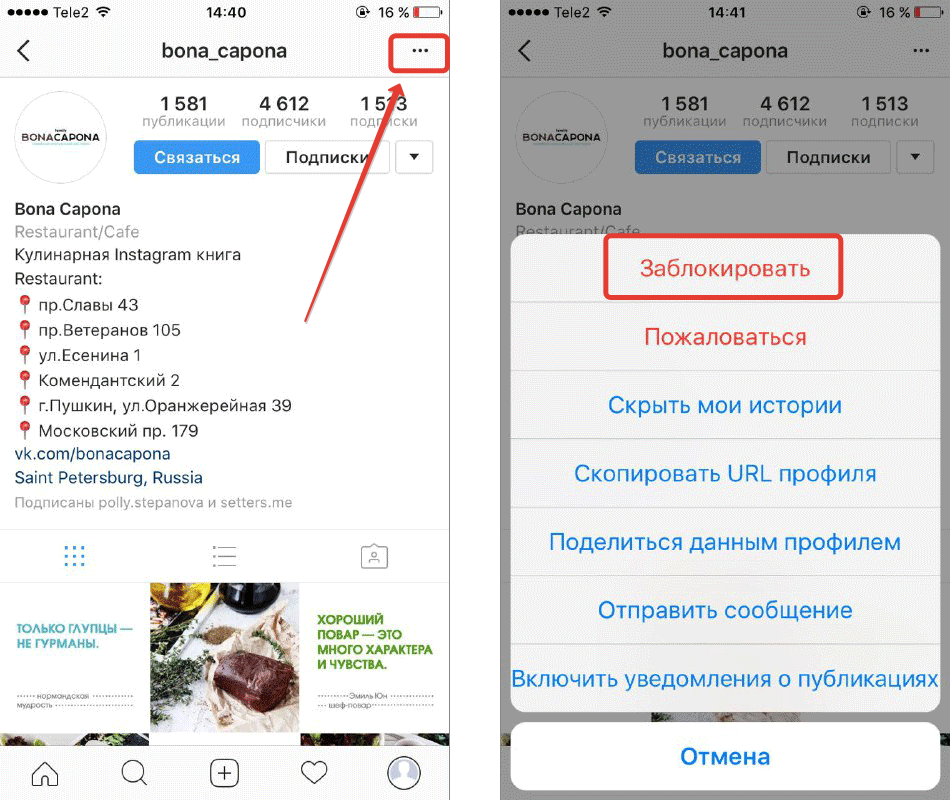

 Кликните по ней, открыв редактор профиля.
Кликните по ней, открыв редактор профиля.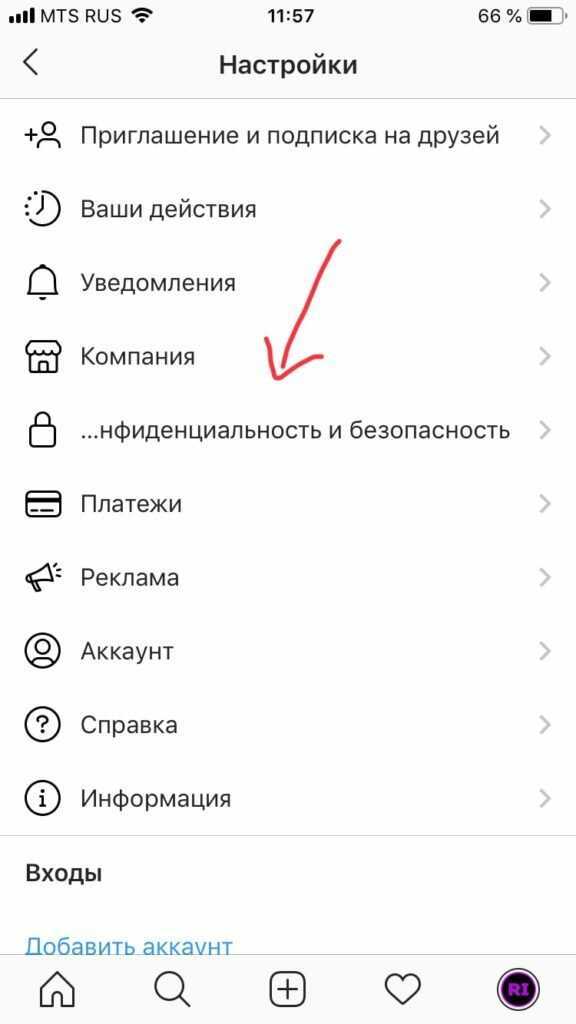



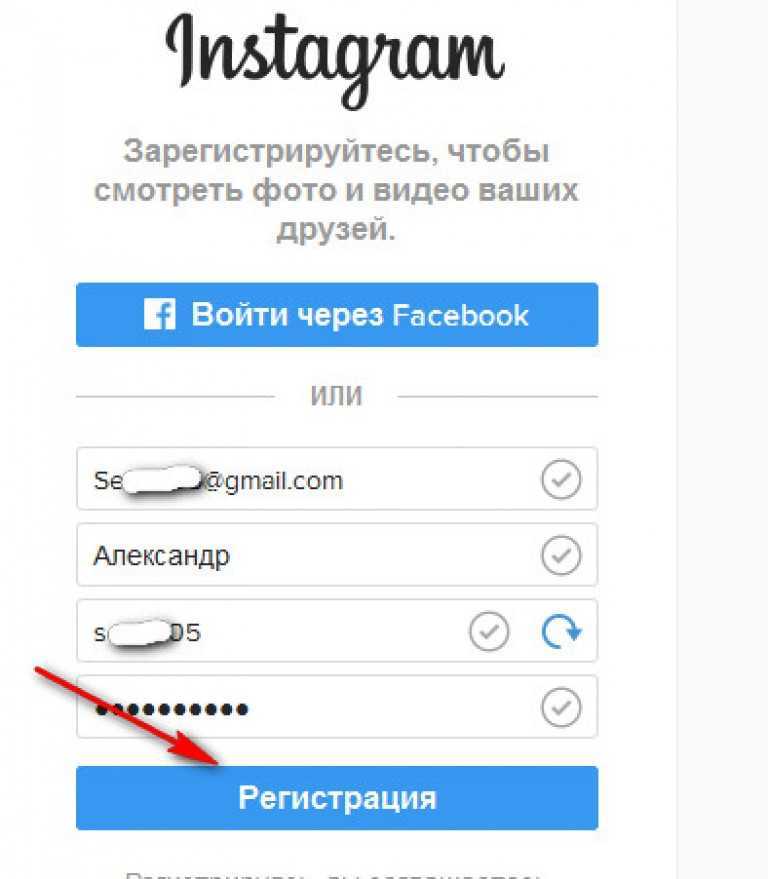 Единственный способ – добавлять неугодных людей в черный список.
Единственный способ – добавлять неугодных людей в черный список.